写真や切り抜きなどの原稿を読み取る
A3 キャリアシートを使って読み取ると、原稿の種別が写真として判別されないために、指定した保存先サービスに保存されない場合があります。その場合、ScanSnap Cloud 設定画面(「スキャン設定」タブ)で、「原稿の種別ごとに保存先を設定する」チェックボックスのチェックを外してから、指定する保存先サービスを設定してください。
- ScanSnap の[Scan]ボタンが紫色で点灯していることを確認します。
-
A3 キャリアシートに原稿をセットします。
A3 キャリアシートを開いて、原稿を A3 キャリアシートの幅方向に対して中央に置き、原稿の上側を A3 キャリアシートの上端に突き当ててはさんでください。

-
A3 キャリアシートの白黒のパターンが印刷された部分を下(矢印の向き)にして、ScanSnap にセットします。
原稿の裏面を手前側にしてセットしてください。
A3 キャリアシートをセットしたら、ずれないように、サイドガイドで固定してください。

-
ScanSnap の[Scan]ボタンが青色点滅するまで(3 秒以上)押して、原稿を読み取ります。
ScanSnap Cloud サービスにイメージデータを送信している間は、[Scan]ボタンが青色に点滅します。
イメージデータの送信が完了すると[Scan]ボタンが紫色の点灯状態に戻ります。
ScanSnap Cloud アプリケーションのスキャンリストを更新すると、スキャンリストに新しい読み取り履歴が追加されます。スキャンリストについてはメイン画面を参照してください。
ヒントイメージデータが保存先サービスに保存されたとき、コンピュータに通知が届きます。
-
原稿の種別に対応した保存先サービスで、イメージデータが正しく読み取られているか確認します。
イメージデータは、ScanSnap Cloud アプリケーションのプレビューでも確認できます。
ヒント指定した保存先サービスにイメージデータが保存されない場合、原稿の種別が誤って判別された可能性があります。その場合は、別の保存先サービスに転送できます。詳細は、別の保存先サービスに転送するを参照してください。
上記の対処が難しい場合は、原稿の種別の判別を無効にして、1 つの保存先サービスを指定してください。原稿の種別に関係なく、指定した保存先サービスに保存されます。詳細は、ScanSnap Cloud 設定画面(「スキャン設定」タブ)を参照してください。
以下のような現象が出る場合は、原稿のうしろに白紙をセットしてください。
イメージデータに原稿の端の影が入る
特殊な形に切り抜いた原稿を A3 キャリアシートにはさんだ場合、イメージデータに原稿の形をした黒線が入る
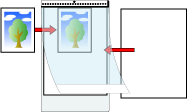
一度に複数枚の A3 キャリアシートを給紙カバー(原稿台)にセットして読み取れます。
